Как сделать чтобы блоки не наезжали друг на друга css
Добавил пользователь Валентин П. Обновлено: 05.10.2024

Сейчас мы решим 3 проблемы, которые рано или поздно начинают достигать начинающего веб-разработчика при попытках адаптировать сверстанный им сайт.
Проблема. Текст или другой контент начинает выезжать за пределы родительского блока при его сжатии.
Итак, первая проблема напрямую связана с неправильным указанием высоты родительских елементов страницы, в которых и находится тот контент, который начинает выезжать за пределы своего родительского блока.
Часто новички только изучая CSS начинают использовать такие свойства как height и max-height забывая о том, что при уменьшении экрана, контент, находящийся внутри блоков с такими свойствами начинает сжиматься и выходить в нижнюю часть блока (особенно это касается любого текста). Это как сжимать воздушный шар. Мы сжимаем шарик, давление внутри увеличивается и воздух давит на другие его части тем самым расширяя его в другом направлении. Тоже самое и происходит с текстом. Сжимая блок, он уменьшает пространство текста, а текст начинает уходит вниз, пробивая фиксированную высоту своего блока.
Решение. Избавьтесь от фиксированной высоты блоков при адаптации верстки! Для этого просто уберите значения height и max-height в блоках где задумывается их увеличение за счет текста внутри них. Из названий этих свойств видно, что они дают ограничения по высоте блока, а значит если текст достигнет их предела, он будет выходить за него. Не используйте значения height и max-height где нет в них никакой потребности. При адаптации вашей верстки у вас возникнут проблемы на этой почве.
Проблема. Картинка заднего фона не адаптируется под размер своего блока.
Весь нюанс заключается в том, что вы просто не дописываете нужные правила для заднего фона.
Решение. Добавить к блоку в котором стоит наш фон такую часть кода:
А теперь поясняю. Правило background-size: cover говорит браузеру, что размер картинки фона нужно наложить на всю площадь ее родителя при этом пропорционально растягивая её. Этим правилом мы фиксим проблему с ненужным для нас дублированием картинки фона, что превращает весь фон в страшную матрицу картинок при неестественном изменении размера родителя.
Строка кода background-position: center, в свою очередь, размещает картинку фона по центру своего родителя. Здесь ничего объяснять не нужно, это и так довольно легко для понимания.
ВАЖНО! Если вы таким способом делаете фон для какой либо секции или блока на сайте, который априори имеет больший размер картинки своего фона, эта картинка будет иметь ухудшенное разрешение. Это связано с тем, что те свойства, которые мы прописываем к фону заставляют картинку изменять свой размер пропорционально размеру своего родительского блока. Вообщем, просто запомните, что не стоит ставить картинку, например 800×600 фоном для блока размером 1920×1080. Люди увидевшие это будут лишены всяческого чувства сострадания по отношению к вам, когда вас встретят в 10 часов вечера на улице возле вашего дома с ломом в руках.
Как убрать горизонтальную прокрутку?
Проблема. На меньших экранах сайта появляется горизонтальная прокрутка хотя все елементы адаптированы исправно и не вылазят за пределы своих блоков.
Такая проблема может довольно часто появляться даже у опытных верстальщиков. Особенность этой проблемы в том, что иногда совершенно не понятно в чем кроется проблема появления прокрутки. Ты вроде поубирал ненужные марджины, правильно настроил ширину блоков относительно всей страницы, но злополучный скролл все не исчезает.
Решение. Необходимо добавить селектору body свойство overflow-x: hidden. В коде это выглядит так:
После этого, горизонтальная прокрутка будет отключена на всей странице сайта. Однако, учтите, что это свойство не воспринимают некоторые стандартные мобильные браузеры, в особенности, браузер Safari на IOS устройствах.
Часто на практике приходится решать задачу группирования и выравнивания контента средствами CSS. Сегодня мы рассмотрим основные способы размещения элементов в горизонтальный ряд.
Материал данной статьи призван помочь начинающим веб-дизайнерам в освоении приемов верстки web-страниц.

Из чего выбрать или методы
Существует несколько способов расположения структурных элементов в ряд в горизонтальной плоскости. Наиболее полезными, с точки зрения практического применения, являются:
Каждый из них имеет свои преимущества, области применения и недостатки. Рассмотрим их по порядку.
Все структурные элементы HTML можно условно разделить на:
Инлайновые (встроенные) – типа img, span и им подобные. У нас нет возможности менять их фон и задавать им произвольные линейные размеры.
Блочные – занимающие всю ширину родительского блока, всегда начинаются с новой строки – p, h, div.
Наглядный пример встроенных и блочных структур приведен ниже:
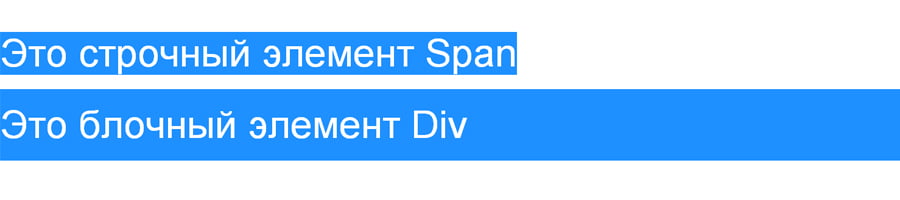
Как уже известно (см. выше), блочный элемент размещается с новой строки вне зависимости от заданной ему ширины (width). По этому, уменьшая горизонтальный размер div-а, в рядок блочки не построить.
Наиболее популярный (особенно среди начинающих верстальщиков), метод решения это использование свойства float.
CSS свойство float обрело большую популярность и практическую ценность после перехода от табличного способа верстки к блочному.
Float: left (right) трансформирует блочный элемент в плавающий, выравнивает по левому (правому) краю родительского блока и устанавливает обтекание справа (слева) текстом и другими элементами.
Для примера, создадим четыре блока, которые нужно разместить в ряд:
И внешнюю таблицу стилей с следующим содержимым:
В результате получаем четыре блока, расположенные в горизонтальный ряд и выровненные по левому краю родительского блока:

Иногда на практике бывает необходимо выровнять блоки по правому краю родительского элемента. Изменим обтекание блоков в предыдущем примере:

Обратите внимание на надписи, расположенные в блоках. На первый взгляд может показаться, что пример отработал криво. Но на самом деле, браузер обработал код правильно: прочитал блоки сверху вниз, и сделал то, что мы от него просили - выровнял по правому краю. Учтите этот момент при использовании свойства float: right.
Для того, чтобы прервать обтекание элементов с какого-то конкретного места, используйте строчку:
В рассмотренном выше примере расстояния между блоками мы задавали при помощи отступа margin-right. Но что делать, если у вас при верстке страницы возникла задача: разместить блоки в ряд, центрировать их, да и еще чтобы отступы были только между ними, но никак не снаружи?
Алгоритм действий следующий.
В результате получаем такую картину:

Ну что же, всех практических ситуаций не рассмотришь, по этому перейдем к общим особенностям.
-
Ширина блоков должна быть фиксированной. Иначе получите что-то такое:

Как строчные так и блочные элементы имеют свои преимущества и недостатки в контексте каждой конкретной решаемой задачи. А что если объединить их преимущества?
Встречайте, гвоздь программы – свойство display: inline-block.
display: inline-block генерирует блочно-строчный элемент, который по сути является строчным, но сохраняет блочные свойства – позволяет изменять линейные размеры, задавать поля, отступы и т.д.
Блочно-строчный элемент имеет следующие свойства:
- высота и ширина блока определяется автоматически по содержимому и значению отступов (padding)
- высота и ширина блока может быть задана фиксировано
- Отсутствует эффект схлопывания границ.
Рассмотрим пример создания простого навигационного меню, содержащего картинку и ссылку.
В результате получаем такую менюшку:

Как видим, получилось кривовато. Но расстраиваться мы не намерены, по-этому применяем к нашим дивам CSS свойство vertical-align (подробнее см. ниже):
Теперь наша навигационная панель выровнялась по верхней линии:
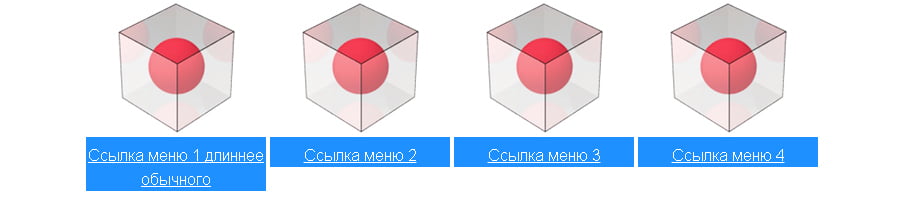
Конечно, приведенный пример является примитивным, но я уверен, что на его основе вы сможете создать настоящий шедевр.
- При уменьшении ширины окна обозревателя невмещающийся элемент перемещаеться вниз (как в случае float: left)
- Элемент, отображаемый как inline-block чувствителен к пробелам. Это приводит к тому, что даже при нулевых значениях margin между блоками будет зазор. Зазор этот зависит от применяемого шрифта. Для примера рассмотрим список:
HTML:
Результатом рендеринга такого кода будет следующая картина:

Есть несколько способов убрать зазоры:
-
подобрать отрицательные значения margin:
Результатом применения любого из выше перечисленных приемов будет следующая структура:

-
Для древних версий Firefox добавляем строчку:
Табличный подход долгое время был стандартом верстки, что в первую очередь объяснялось простотой и интуитивной понятностью разметки. Скорее всего, именно это и послужило причиной появления табличного форматирования в CSS.
Свойства display: table (table-cell, inline-table), позволяют выполнять табличное форматирование элементов без применения HTML таблиц.
Для горизонтального размещения блоков нам понадобится родительский элемент, имеющий свойство display: table, и дочерние элементы (ячейки), имеющие свойство display: table-cell:
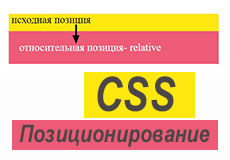
Представьте себе, что веб-разработчику совсем не нужно думать о том, как будет выглядеть визуально готовая страница. Он просто пишет код, элементы сами выстраиваются на странице, сверху вниз (блочные) и слева направо (строчные). Чем выше по документу написан код, тем выше он будет отображаться на странице.
Вообщем-то, мы увидим естественное поведение элементов, а порядок их отображения на странице – потоком документа. Но нас совсем не устраивает такой порядок, мы хотим логотип разместить в левом верхнем углу, а кнопку чуть правее. Нам нужен полный контроль над всеми элементами, мы решаем, где и что будет находиться. А для этого нужен инструмент (свойство), меняющее обычное поведение элементов в потоке. Что же это за свойство?
В CSS стилях это называется позиционированием (position), которое может быть обычным (static), относительным (relative) и абсолютным (absolute).
Относительное позиционирование в CSS
При относительном позиционировании, блок перемещается относительно своего исходного положения. Однако прописав блоку:
ничего не произойдет, он останется на месте. А перемещает блок система координат (top, bottom, left, right), как с положительными, так и отрицательными значениями.
Как это работает?
Внутри желтого блока с классом block-yellow находится красный блок с классом block-relative. В обычном потоке, красный блок перекрывает желтый, так как он в коде прописан последним.
Нам надо сдвинуть красный блок вниз на 10 пикселей. Сделать это можно, только насильственно поменяв позицию красного блока. Мы так и пишем top: 10px, но надо указать, от чего отсчитывать эти 10 пикселей?
Прописав position: relative, мы ясно даем понять, что отсчитывать относительно его текущего положения.
На картинке мы видим, как красный блок сдвинулся вниз, на 10 пикселей вниз, от своего первоначального положения.
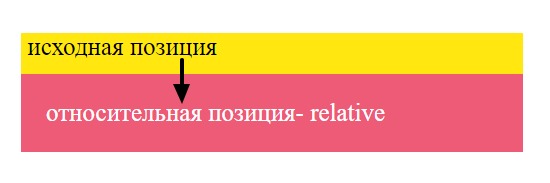
Если убрать из кода position: relative, то блок останется на месте. А если вместо relative, написать absolute, то по умолчанию отсчет этих 10 пикселей будет вестись от края окна браузера и в итоге наш блок наоборот поднимется вверх, подтягиваясь к нижней кромке браузера. А это в наши планы не входило.
Абсолютное позиционирование в CSS
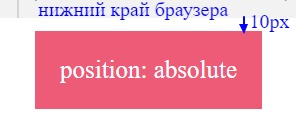
На картинке блок позиционирован абсолютно, это когда отсчет системы координат ведется от края браузера, заменив всего одно слово, мы поменяли положение блока.
Есть одна особенность. Абсолютное позиционирование оказывает влияние и на строчные элементы. Если строчному элементу задать position: absolute, то он станет вести себя как блочный. Это аналог свойству - display: block.
Это ещё не всё, "абсолютный" элемент, находящийся внутри "относительного" родителя, меняет свою точку отсчета координат и начинает позиционироваться от родителя.
Блок с классом block-absolute находиться внутри родителя block-yellow.
Поскольку желтый блок имеет относительное позиционирование, то красный блок с абсолютным позиционированием, сдвигается относительно красного на заданные пиксели.

Фиксированное позиционирование
При прокручивании страницы блок с position: fixed, будет оставаться на месте, обычно такой метод применяют для закрепления навигационной панели.
z-index
Разруливает порядок перекрытия "абсолютных" блоков. Нам надо, чтобы красный блок был сверху желтого, тогда мы указываем z-index: 2 для красного и z-index: 1 для желтого.


Если Вы не хотите пропустить новые материалы на сайте,
то Вы можете подписаться на обновления: Подписаться на обновления
Если у Вас остались какие-либо вопросы, либо у Вас есть желание высказаться по поводу этой статьи, то Вы можете оставить свой комментарий внизу страницы.
Порекомендуйте эту статью друзьям:
Если Вам понравился сайт, то разместите ссылку на него (у себя на сайте, на форуме, в контакте):
Она выглядит вот так:
Комментарии ( 0 ):
во вложении файл как выглядит проблема.
как решить?
такая проблема возникает если я увеличиваю расстояние между строчками.
если строчки плотно прижаты, то текст не наезжает.
Вложения

BaNru
Пацифизжу
Димка Ананасьев
Well-Known Member
а поподробнее пожалуйста
вот так у меня в .css
но все равно строчки наезжают
BaNru
Пацифизжу
Извини, но кофе сегодня не завези, гадать не на чем.
Стили параграфов в студию, а не боди.
Димка Ананасьев
Well-Known Member
Извини, но кофе сегодня не завези, гадать не на чем.
Стили параграфов в студию, а не боди.
@charset "windows-1251";
/* CSS Document */
p font-size: 12px;
line-height: 16px;
margin-bottom: 10px;
height: 25px;
li font-size: 12px;
line-height: 16px;
margin-bottom: 10px;
>
.header width:100%;
height:405px;
background-image:url(../images/header_b.jpg);
background-position:center;
background-repeat:repeat-x;
>
.header_inner height:405px;
position:relative;
background-image:url(../images/header_i.jpg);
background-repeat:no-repeat;
background-position:top left;
>
.header_inner2 height:300px;
position:relative;
background-image:url(../images/header_i2.jpg);
background-repeat:no-repeat;
background-position:top right;
.text bottom: 190px;
height: 111px;
left: 40px;
position: absolute;
width: 267px;
>
.schedule bottom: 95px;
height: 130px;
position: absolute;
width: 234px;
right:120px;
>
.menu margin: 0 auto;
top:56px;
left:0px;
height: 54px;
position: relative;
width:780px;
>
.menu ul bottom: 5px;
left:10px;
position: relative;
.menu ul li margin:0;
padding:0;
line-height:54px;
>
.menu ul li a:hover background-image:url(../img/active_b.jpg);
background-repeat:repeat-x;
>
.inner padding:20px;
>
.inner h2 font-size:18;
Читайте также:

